Configurer d'autres services pour Leganto
- Analytique
- Gestionnaire de référence Zotero
- Tout autre service apparaissant dans Leganto et non mentionné dans ce guide
Déterminer quand le rôle Enseignant est attribué automatiquement à un utilisateur
Configurer Syndetics Unbound (interface classique)
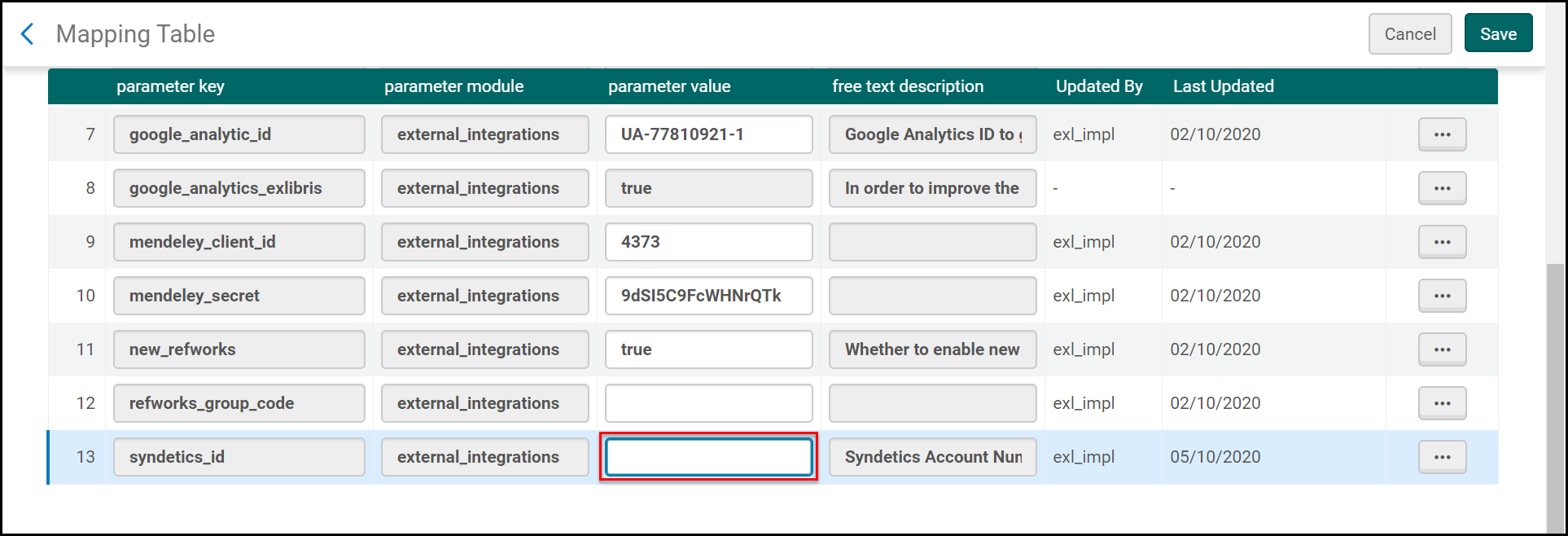
Les sections Syndetics Unbound peuvent être configurées à partir de la table de conversion.
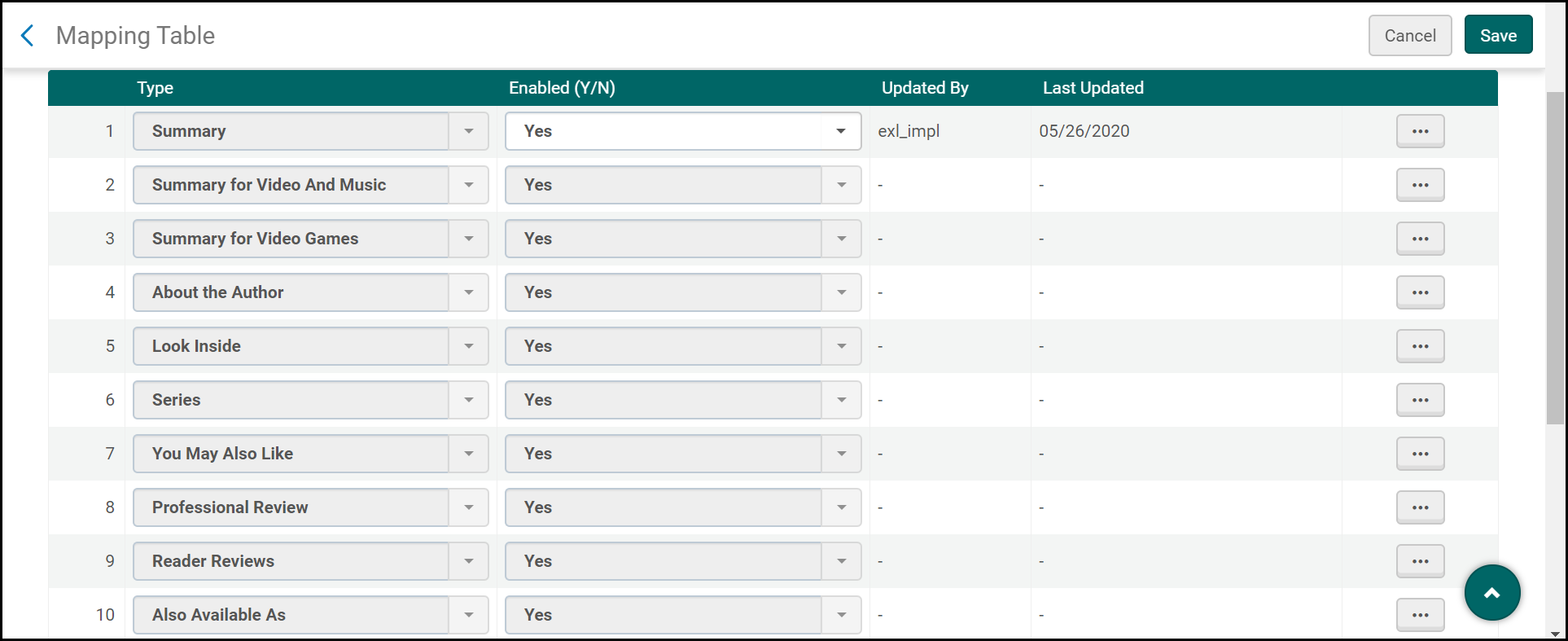
Configurer les services de recommandation
- Service de recommandation bX (référence) : bx. Vous devez également régler le paramètre bx_token (Menu de configuration > Leganto > Général > Intégration externe > BX_Token) sur le jeton fourni par Ex Libris.
- Recommandations vidéo de Primo Central et Alexander Street Press (liste) : vidéo. (interface classique)
Alexander Street Press n’est pas pris en charge pour les clients de Summon.
- Recommandations sur rayon (référence) : shelf_browsing. Ce service permet de recommander d’autres titres qui se trouvent physiquement sur le même rayon ou sur un rayon proche de la référence.
Activer et configurer RefWorks
| Code | Description |
|---|---|
| refworks.export.invalidCredentials | Affiche un message lorsque des données de connexion invalides ont été saisies. |
| citation.exportToRefworks.falied | Affiche un message en cas d'échec de l'exportation d'une référence vers RefWorks. |
| citation.exportToRefworks.succeeded | Affiche un message en cas de réussite de l'exportation d'une référence vers RefWorks. |
| refworks.folder.name.references | Affiche Références comme titre du dossier de destination créé automatiquement pour les références exportées. |
| list.exportToRefworks.falied | Affiche un message en cas d'échec de l'exportation d'une liste vers RefWorks. |
| list.exportToRefworks.succeeded | Affiche un message en cas de réussite de l'exportation d'une liste vers RefWorks. |
| refworks.folder.name.reading.list | Affiche Nouvelles listes de lecture comme titre du dossier de destination créé automatiquement pour les listes de lecture. |
| section.exportToRefworks.failed | Affiche un message en cas d'échec de l'exportation d'une section vers RefWorks. |
| section.exportToRefworks.succeeded | Affiche un message en cas de réussite de l'exportation d'une section vers RefWorks. |
Activer le périmètre de recherche Rialto

Vous pouvez saisir les valeurs suivantes pour ce paramètre :
-
tout - active les recherches Rialto pour les bibliothécaires et les enseignants
-
bibliothécaires - active la recherche Rialto uniquement pour les bibliothécaires
-
vide - désactive la recherche Rialto
Lorsque vous utilisez le périmètre de recherche Rialto, Leganto n'effectue pas de processus de localisation de ressource.
Activer la prévisualisation Google
Activer Google Analytics (interface classique)
Un plus grand nombre d'évènements Leganto apparaissent dans Google Analytics, y compris plus d'actions réalisées dans Leganto, répartis entre enseignant et étudiant.
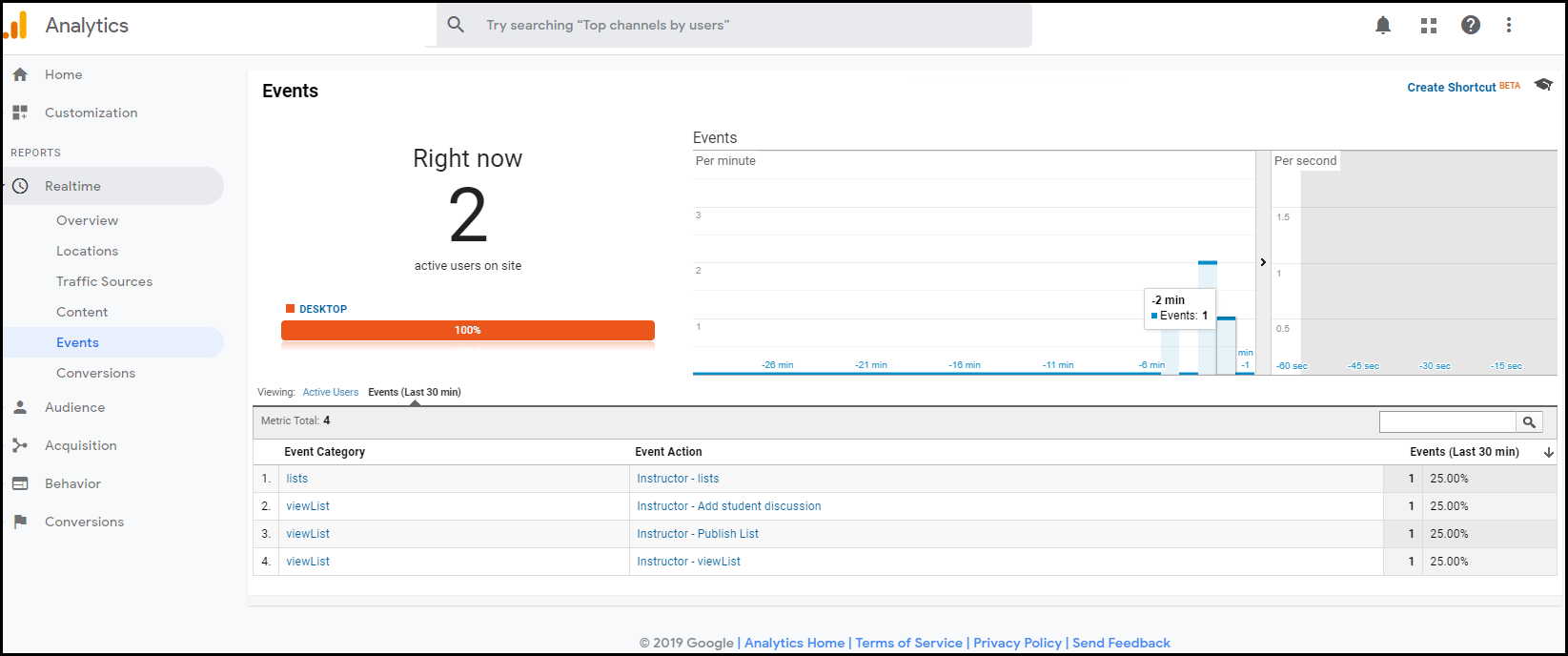
Cela comprend notamment les évènements suivants :
- Enseignant - Ajouter un message à la discussion d'étudiants
- Enseignant – Publier la liste
- Enseignant – Annuler la publication de la liste
- Enseignant – Dupliquer la liste
- Enseignant - Voir la liste en tant qu'étudiant
- Enseignant - Envoyer la liste
- Enseignant - Ajouter une discussion de la bibliothèque
- Enseignant – Voir l'assistant de liste
- Enseignant – Ajouter une licence Creative Commons à la liste
- Enseignant - Ajouter des étiquettes
- Enseignant - Ajouter une note publique
- Enseignant - Ajouter une note privée
- Enseignant - Ajouter une date de retour
- Enseignant – Voir les détails de la référence
- Enseignant - Marquer comme lu
- Enseignant - Filtrer la liste par étiquette
- Enseignant – Filtrer la liste par type
- Enseignant - Filtrer la liste par section
- Enseignant - Filtrer la liste par un autre paramètre
- Enseignant - Voir la liste
- Enseignant – Télécharger
- Enseignant – Aimer
- Enseignant - Désactiver les conseils de l'assistant de liste
- Enseignant - Voir la boîte de dialogue CiteIt!
- Enseignant – Faire glisser le bouton CiteIt!
- Enseignant - Voir Chercher des listes
- Enseignant - Voir l'onglet Rapport
- Étudiant - Ajouter un message à la discussion d'étudiants
- Étudiant - Ajouter une note privée
- Étudiant – Voir les détails de la référence
- Étudiant - Marquer comme lu
- Étudiant - Filtrer la liste par étiquette
- Étudiant – Filtrer la liste par type
- Étudiant - Filtrer la liste par section
- Étudiant - Filtrer la liste par un autre paramètre
- Étudiant - Voir le lien
- Étudiant - Télécharger
- Étudiant - Aimer
- Étudiant - Voir la boîte de dialogue CiteIt!
- Étudiant - Faire glisser le bouton CiteIt!
- Étudiant - Voir Chercher des listes
Activer Mendeley
Configurer l’affichage des informations de droits d’auteur du CLA du Royaume-Uni
- Configurez le paramètre client CLA_info_in_leganto sur vrai ou faux (Menu de configuration > Leganto > Fonctionnalités > Fonctionnalités Leganto).
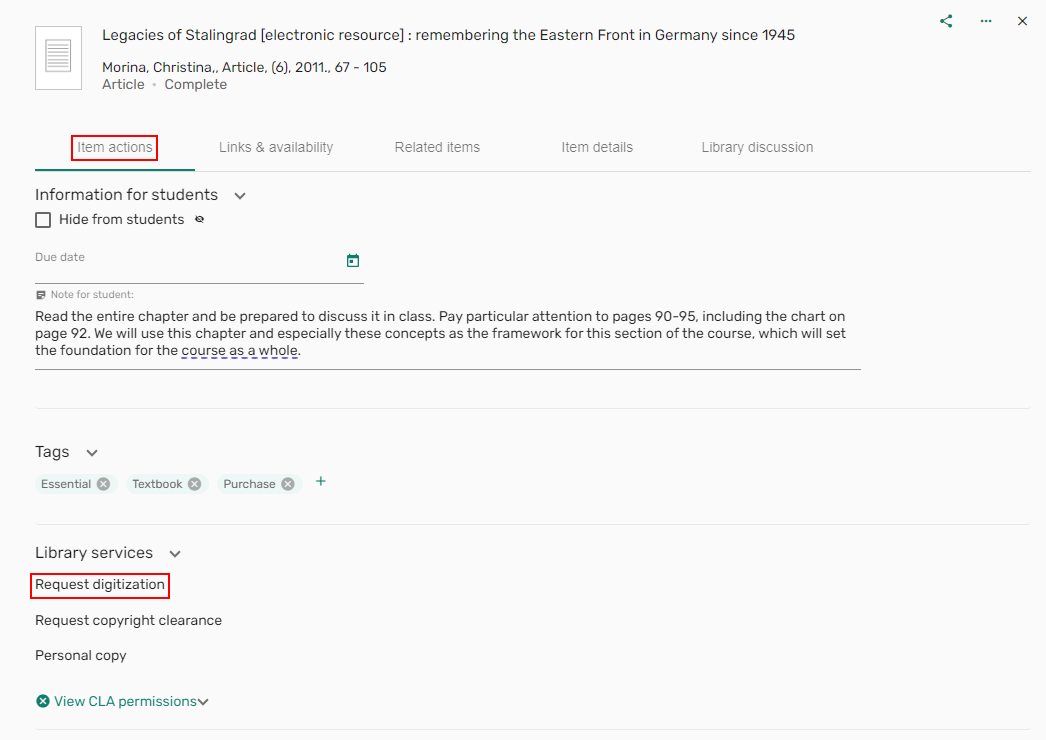 Demande de numérisation
Demande de numérisation
Configurer des liens utiles

Activer les services électroniques généraux dans Leganto
- Réglez le paramètre client general_electronic_services sur vrai (Menu de configuration > Leganto > Fonctionnalités > Fonctionnalités Leganto).
- Ouvrez la page de configuration Services électroniques généraux (Menu de configuration > Services aux usagers > Logique d'affichage de l'interface de recherche > Services électroniques généraux) et sélectionnez Ajouter un service.
- Réglez Est-ce un service d'accès de document/un service PEB ? sur Oui.
- Réglez l'Emplacement d'affichage sur Viewit & How To Getit ou Getit, viewit & How To Getit.
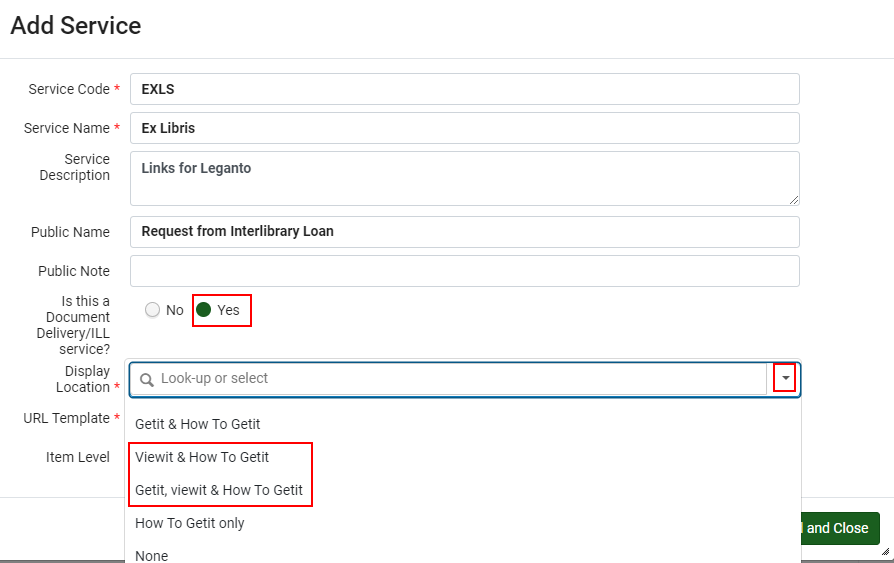
(Nouvelle interface) Quand cette option est configurée, les liens s’affichent sur l’onglet Liens et disponibilité.

Activer la fonctionnalité LibKey de Third Iron




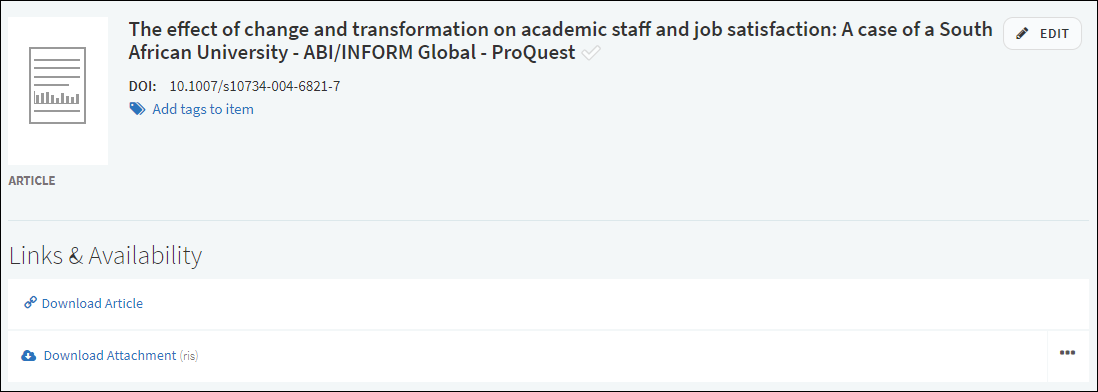
Lien vers une version numérisée d’un exemplaire sur HathiTrust (interface classique)
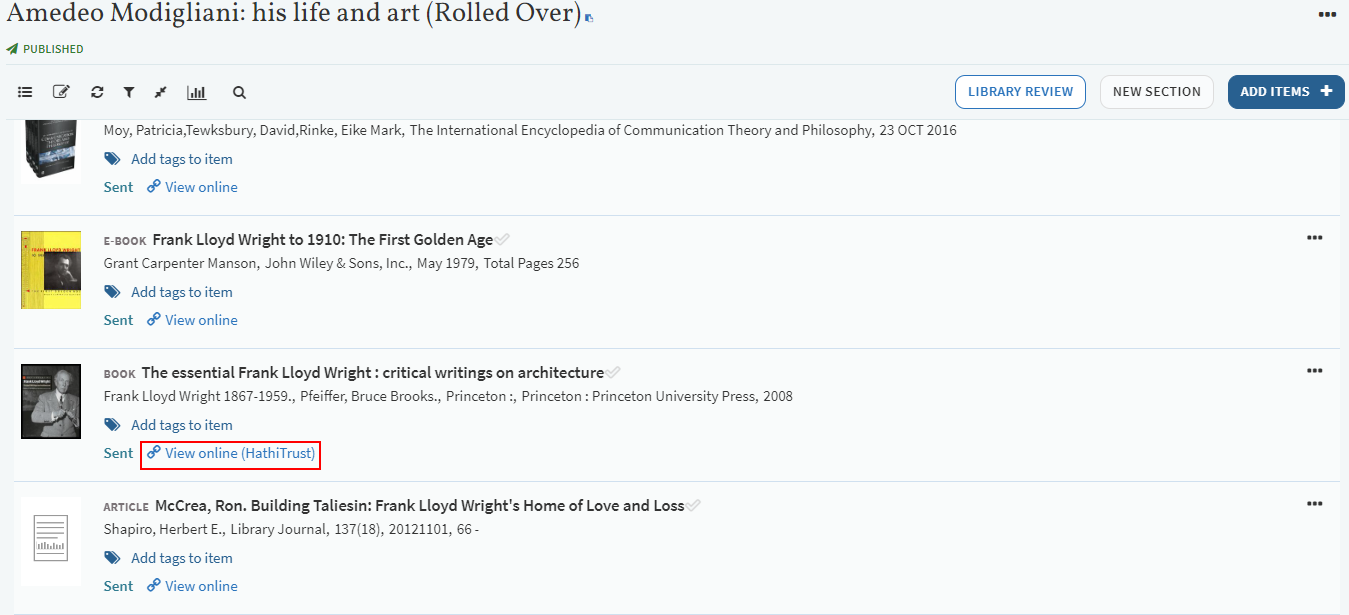
Le lien HathiTrust est affiché dans les cas suivants :
- La référence dispose d'un numéro OCLC ;
- Une version numérisée de l'exemplaire est disponible sur HathiTrust.
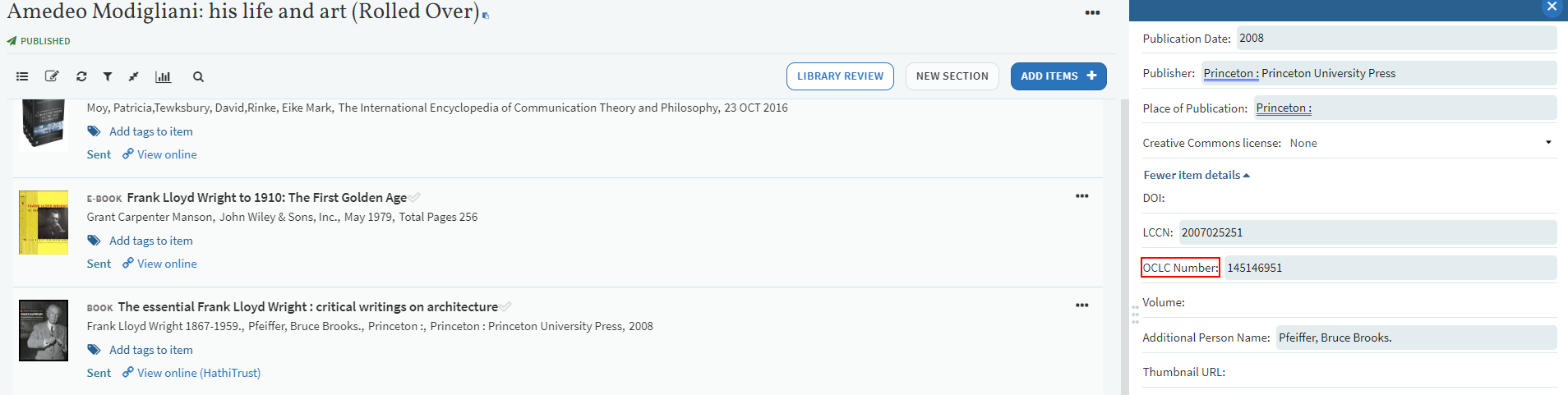 Lien HathiTrust affiché pour les références disposant d’un numéro OCLC
Lien HathiTrust affiché pour les références disposant d’un numéro OCLC
Cette fonctionnalité repose sur le plug-in Primo développé par l'Université du Minnesota.
Pour activer cette fonctionnalité, réglez la valeur du paramètre display_hathitrust_availability (Menu de configuration > Leganto > Fonctionnalités de Leganto) sur vrai.
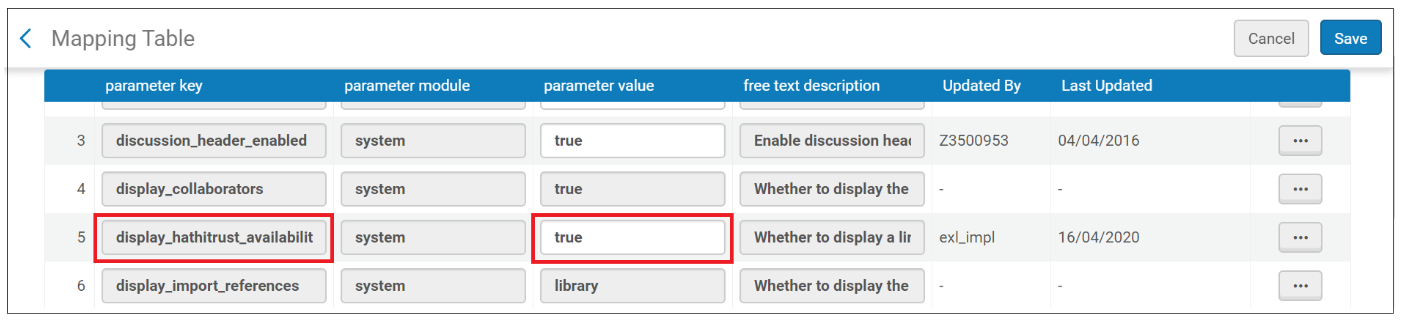
Si vous êtes une institution partenaire de HathiTrust et souhaitez que le lien vers HathiTrust utilise la connexion automatique de HathiTrust, réglez la valeur du paramètre sur votre identifiant d'entité SAML IDP plutôt que sur vrai.
L'identifiant d'entité peut être une chaîne, tel que urn:mace:incommon:umn.edu, ou une URL, tel que https://shibboleth.xxx.edu/idp/shibboleth.
Si vous n'êtes pas un membre de HathiTrust et que le paramètre display_hathitrust_availability est activé, dans la table Fonctionnalités de Leganto (Configuration de Leganto > Fonctionnalités > Fonctionnalités Leganto), vous devrez désactiver le nouveau paramètre display_hathitrust_ignore_copyright afin de restreindre votre accès à des documents de Hathitrust protégés par le droit d'auteur.
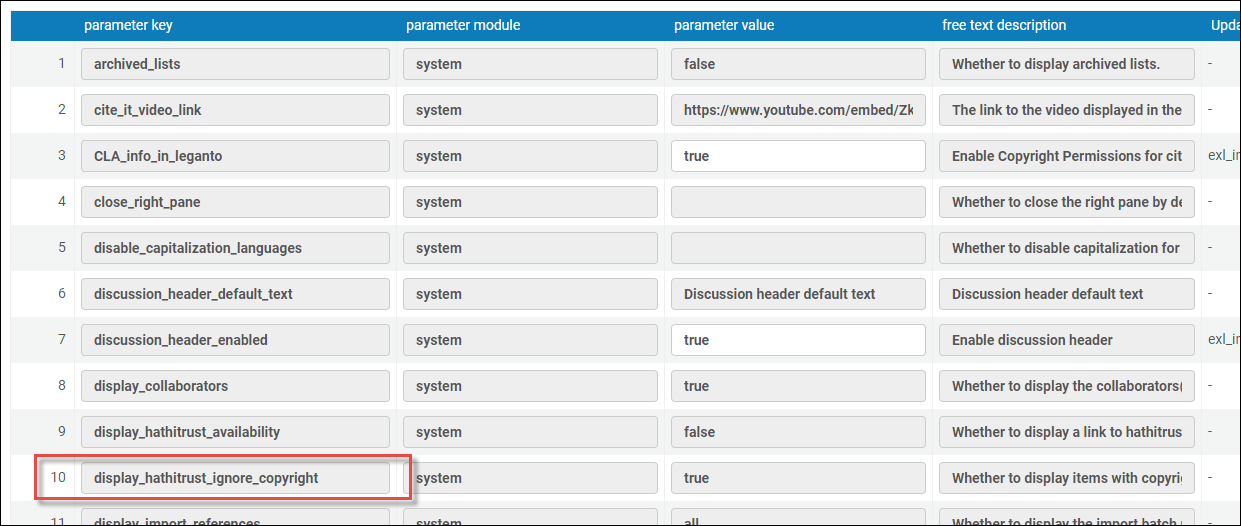
Mesures de la réussite des étudiants
Votre institution peut choisir d'enregistrer des statistiques d'utilisation pour chaque étudiant. Celles-ci peuvent être consultées par les enseignants dans Leganto. Il est également possible de recueillir des données d'analyse sur l'interaction de chaque étudiant avec la liste de lecture dans le moteur Analytics. Les bibliothécaires peuvent consulter ces données dans la section Analytics d'Alma. Pour plus d'informations sur le moteur Analytics, consultez Leganto Student Usage.
Pour activer cette fonctionnalité, l'institution doit signer le formulaire intitulé LEGANTO STUDENT SUCCESS MEASUREMENTS SERVICE Opt In et l'envoyer à l'assistance d'Ex Libris. Une fois le formulaire reçu, notre service d'assistance activera la fonctionnalité sur le back-end. Vous recevrez ensuite un avis d'activation, expliquant les conditions de base de ce service. Pour en savoir plus sur vos droits en matière de données, consultez Data Subject Rights pour Leganto.
Une fois la fonctionnalité activée par notre équipe d'assistance, l'identifiant unique de chaque utilisateur sera stocké avec les données existantes dans le moteur Analytics de Leganto (voir Leganto Student Usage). Les données historiques restent anonymisées, et seules les nouvelles informations d'utilisation des étudiants sont suivies grâce à l'identifiant unique.
Pour activer la fonctionnalité de statistiques d'utilisation dans Leganto, configurez le paramètre list_analysis_student_usage (Configuration > Leganto > Fonctionnalités > Fonctionnalités Leganto). L'enseignant peut ensuite sélectionner Par étudiant dans la liste Analytics pour voir les données d'utilisation pour chaque étudiant.

L'enseignant ne voit cet onglet pour la liste que si les paramètres list_analysis et list_analysis_student_usage sont activés dans le tableau Fonctionnalités Leganto. Si seul le paramètre list_analysis est configuré, cliquer sur l'icône Voir l'analyse des listes active la fonction Utilisation cumulée. Si seul le paramètre list_analysis_student_usage est configuré, cliquer sur l'icône Voir l'analyse des listes ouvre l'écran Utilisation par étudiant.
Si Utilisation par étudiant est sélectionné, l'écran Utilisation par étudiant s'ouvre et contient les statistiques suivantes pour chaque étudiant :
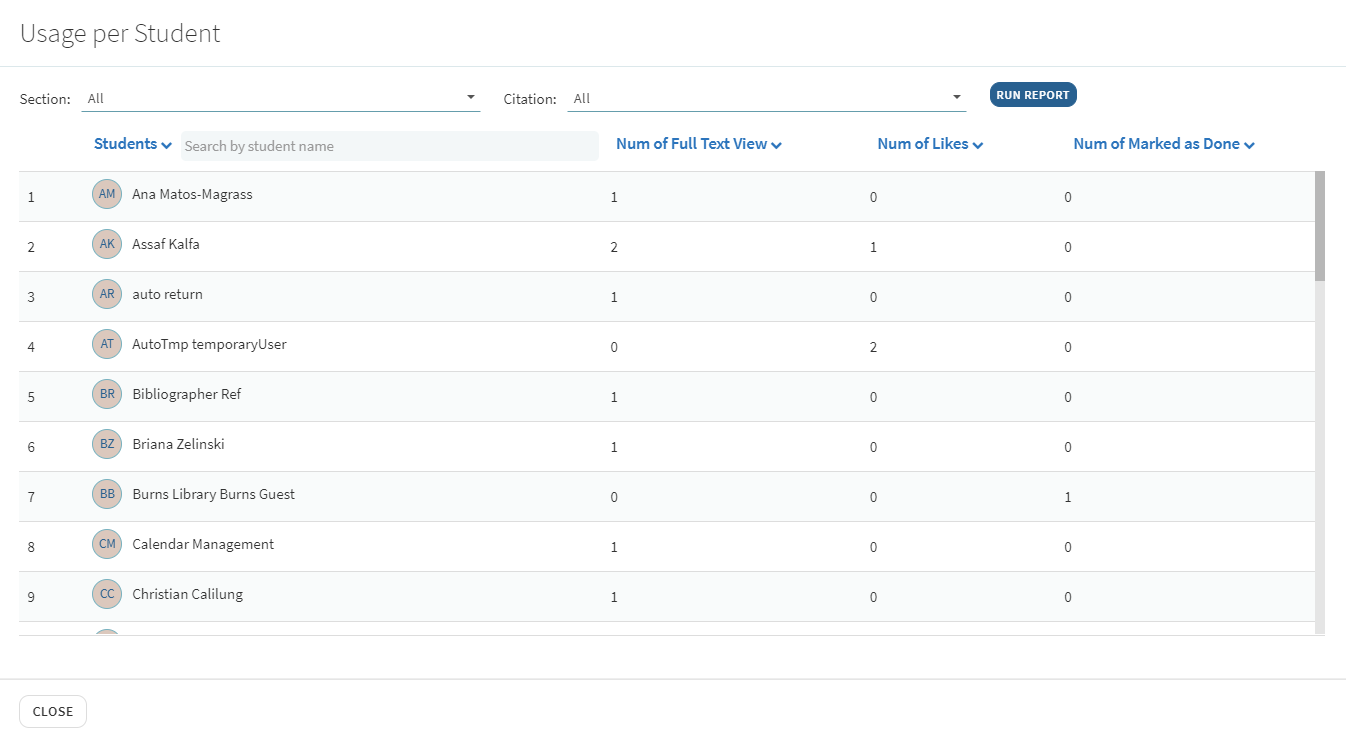
- Nombre de vues de texte intégral des références
- Nombre de mentions j'aime sur des références
- Nombre de références marquées comme terminées
Vous pouvez filtrer l'utilisation par section et par référence.
Une fois la fonctionnalité Utilisation par étudiant activée pour l'institution, chaque étudiant peut bénéficier du droit à l'oubli (en accord avec la directive RGPD). Cela signifie que chaque étudiant peut demander à ce que ses données personnelles soient supprimées. Pour cela, l'étudiant devra contacter le personnel de la bibliothèque de l'institution, qui pourra ensuite cliquer sur Supprimer l'utilisation de Leganto sur la page de l'utilisateur dans Alma :
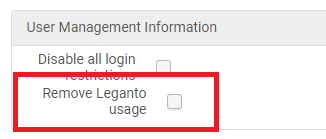
Tous les utilisateurs dont le rôle est Lecteur comportent cette case, mais les données d'utilisation par étudiant ne sont enregistrées que pour les actions pouvant être effectuées par des étudiants. Quand cette case est cochée, les données ne sont plus collectées pour l'étudiant, et toutes les anciennes données le concernant sont effacées.
Si votre institution a activé le service, vous pouvez ouvrir un ticket d'assistance auprès d'Ex Libris pour le désactiver.
Regardez la vidéo Leganto Student Success Measurements (1:25 minute).
Intégrer Caliper Analytics
Caliper Analytics permet aux institutions de collecter des données d’apprentissage à partir des ressources numériques afin de mieux comprendre et visualiser l’activité d’apprentissage et les données d’utilisation des produits. Les données sont ensuite présentées aux étudiants, aux enseignants et aux assistants en leur fournissant les informations suivantes :
- Programmes de recrutement et rétention des étudiants
- Programme, parcours d’étude et conception des cours
- Mesures d’intervention des étudiants
Pour activer Caliper Analytics :
Configurez caliper_endpoint (Configuration > Leganto > Général > Intégrations externes) avec votre domaine Caliper et caliper_token avec votre jeton Caliper pour envoyer des demandes API (par exemple : bf2a8619a98965e0a1a9d9eba86aa7). Les événements sont ensuite disponibles sur les profils des étudiants pour les choses suivantes :
- Voir liste
- Référence
- Lien

